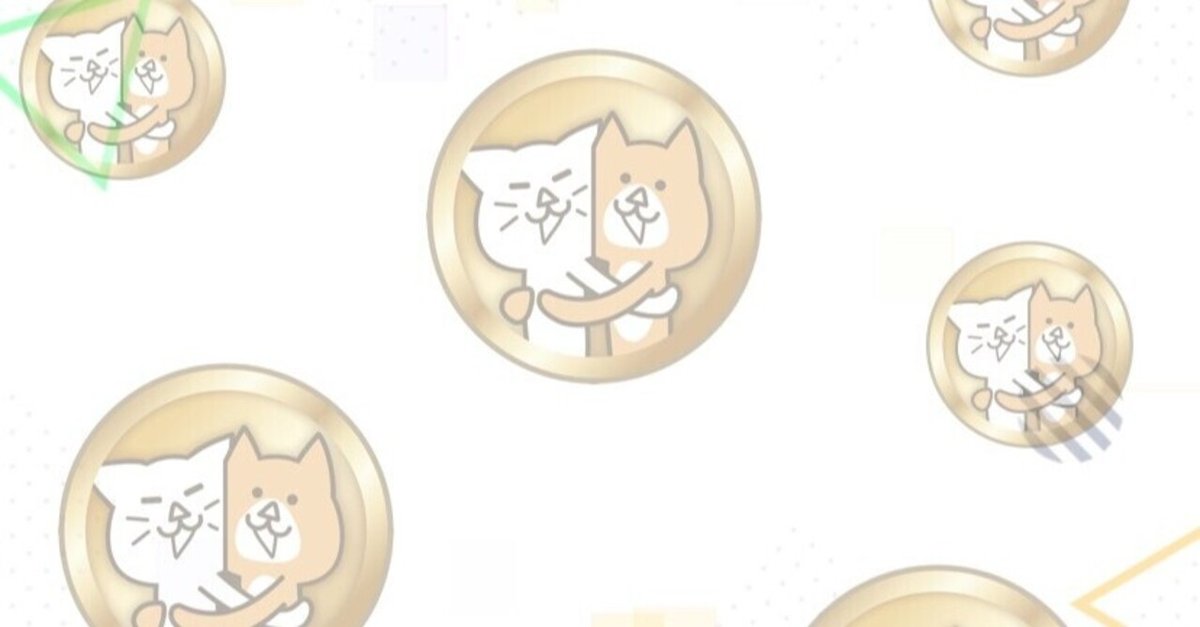
【STEP1】初心者でも大丈夫!$HUGHUGトークンをスマホで買う方法 その1 Safepalウォレットを作ろう
第1回は暗号資産初心者の方へ向けて、
スマートフォンで$HUGHUGトークンを購入するまでの手順をまとめました。
1.ウォレットアプリSafepalWalletをダウンロード
まずは暗号資産をスマートフォンに保管するためのウォレットアプリをダウンロードします。
ウォレットアプリはSafePalWalletやMetamas等様々なものがありますが、今回はスマートフォンで便利なSafepalWalletを、IOSにダウンロードする手順の説明をします。
まずはSafepalWalletアプリをスマートフォンにダウンロードしましょう。
Storeで【Safepal】と検索をするか、下記のリンクからダウンロードしてください。
Apple store↓
Google play↓
2.SafepalWalletを設定
次にダウンロードしたSafepalWalletの設定をしていきます。
ここからは実際の画面と押すボタンを黄色で囲った写真と共に解説していきますので、順番に進めていきましょう。
最初にセキュリティパスワードの設定です。

【次】をタップ。

設定したいパスワードを入力し、利用規約を読んで同意し、【提出する】をタップ。

設定したいパターンに画面をスワイプします。
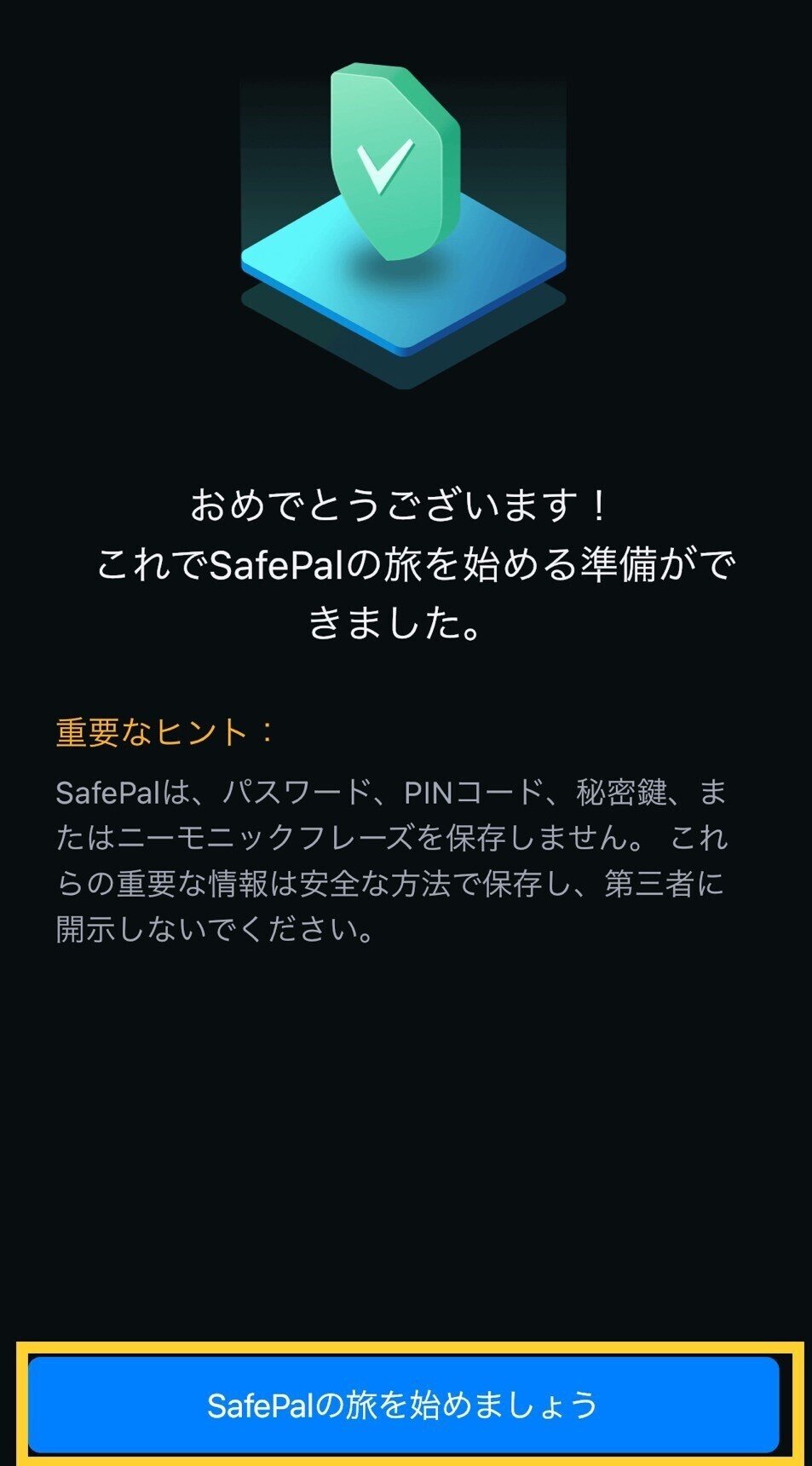
これでセキュリティパスワードの設定が完了です!
【Safepalの旅を始めましょう】をタップして次に進みます。

ここからはWalletを作成していきます。【Software Wallet】をタップします。

【Create Wallet】をタップ。

設定したセキュリティパスワードを入力し、確認するをタップ。

Wallet名を入力します。
※SafepalWalletアプリでは複数のWalletが設定できます。アプリ内で識別するための名前なのでお好きなWallet名で大丈夫です。
入力後【完了】をタップします。

これでWalletの作成は完了です!
ここからはニーモニックフレーズの設定をします。
ニーモニックフレーズとは、アカウントを復元する際に必要になる複数の英単語です。
【Back up my phrase】をタップして次に進みます。

ニーモニックフレーズの説明画面です。【はい】をタップし次に進みます。

ニーモニックフレーズの注意点が表示されます。
内容をよく読み、右のボックスをタップした後に【すぐにバックアップ】をタップします。

あなたのアプリのニーモニックフレーズが表示されます。
※表示される単語と順番はWalletにより異なります。
順番と単語を、紛失・流失しないようご自身で厳重に保管します。
!!重要!!
このフレーズを紛失すると、アプリの復元ができなくなるので資産を失ってしまいます!ハッキングの危険があるので紙での保管をお勧めします。

ニーモニックフレーズが保管できたか確認の画面へ移ります。
保管したフレーズを順番にタップし、【次】をタップします。

SafepalWalletの設定が完了しました!お疲れ様でした!
☆エアドロップなどをもらうときのウォレットの表示方法
最後に、エアドロップをもらう時などに必要なウォレットアドレスの表示方法を説明します。
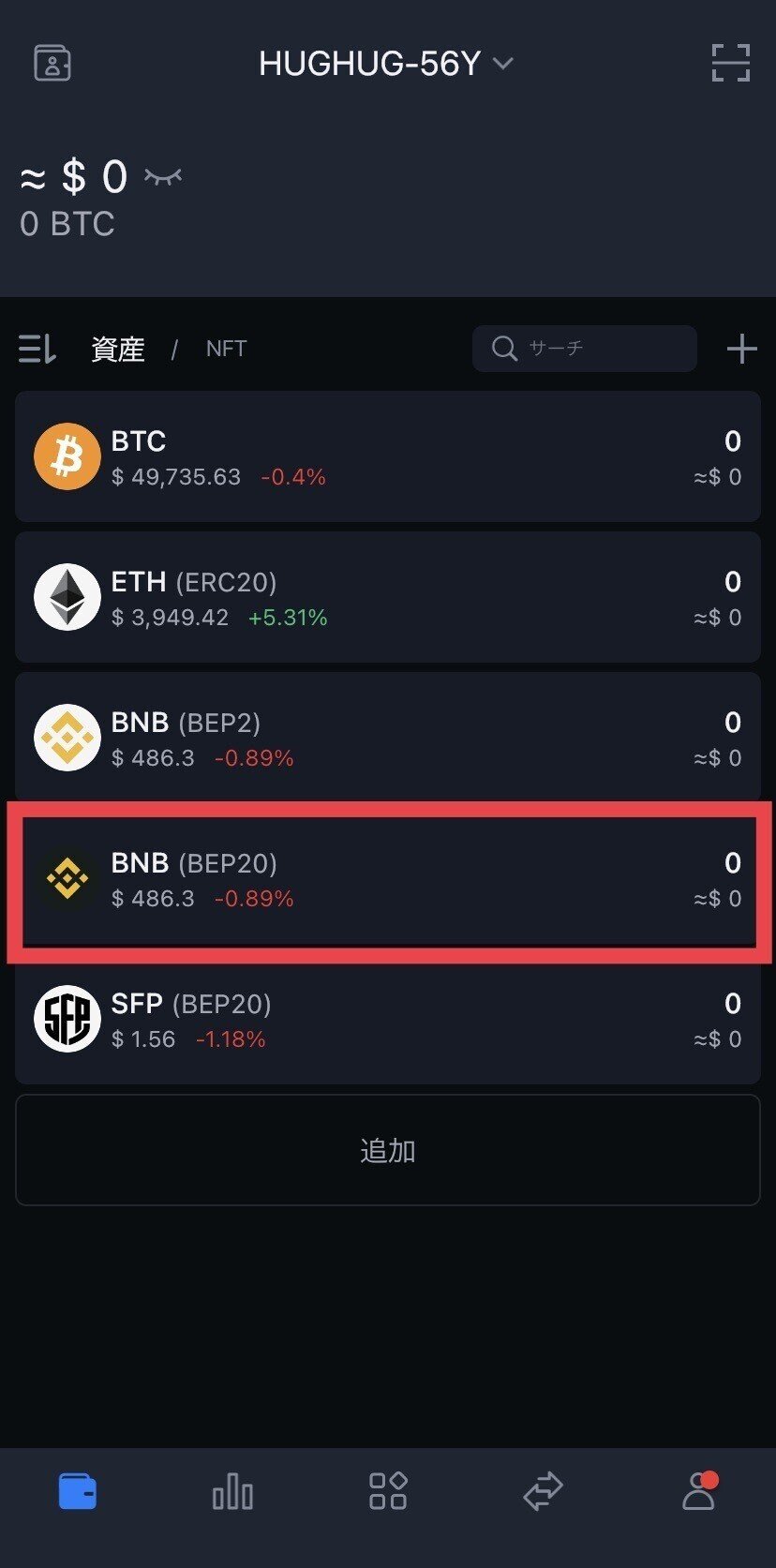
まずは、このウォレット画面よりBNB(BEP20)を選択します。似たような白いBNBマークがありますが、BEP2ではなくBEP20をタップしてください。

こちらの赤で囲っている文字列がウォレットアドレスです。
文字列の最後にあるコピーマークでコピーするか、受け取るをタップしてコピーをタップしコピーし、アンケートフォームなどに貼り付けてください。

暗号資産を保管するWalletの準備ができたので、
次はいよいよHUGHUGトークンを購入する方法について説明します。
